Πώς να κεντράρετε ένα παράθυρο εφαρμογής στα Windows 10
Τα Windows 10 συνήθως τείνουν να θυμούνται θέσεις εφαρμογών, αλλά δεν ταιριάζει επίσης με μια ρύθμιση πολλαπλών οθονών. Συχνά, όταν αποσυνδέετε μια δεύτερη οθόνη, τα παράθυρα για συγκεκριμένες εφαρμογές συνεχίστε να ανοίγετε εκτός οθόνης.

Υπάρχουν τρόποι να το διορθώσετε, ωστόσο, εάν έχετε μια εφαρμογή που απλά δεν θα ανοίξει στην τρέχουσα οθόνη ή τείνει να ανοίγει σε πολλές οθόνες, μπορείτε να χρησιμοποιήσετε Βοηθός κεντραρίσματος παραθύρων για να το μετακινήσετε γρήγορα στο κέντρο της τρέχουσας οθόνης.
Κεντράρετε ένα παράθυρο εφαρμογής
Λήψη Βοηθού κεντραρίσματος παραθύρων. Η εφαρμογή διαθέτει μια δυνατότητα εγκατάστασης και μια φορητή έκδοση. Επιλέξτε ό, τι θέλετε να χρησιμοποιήσετε και εκτελέστε την εφαρμογή.
Για να κεντράρετε ένα παράθυρο της εφαρμογής, πρέπει να πατήσετε το πλήκτρο Shift τρεις φορές διαδοχικά. Η συντόμευση δεν πρέπει να συγκρούεται με καμία εφαρμογή στα Windows 10. Αυτή η εφαρμογή είναι ιδιαίτερα χρήσιμη αν έχετε εφαρμογές που ανοίγουν συνεχώς εκτός οθόνης επειδή έχει την επιλογή να κεντράρει αυτόματα νέες εφαρμογές / παράθυρα που ανοίγετε. Εάν αυτή η συγκεκριμένη λειτουργία δεν είναι χρήσιμη για εσάς, μπορείτε να την απενεργοποιήσετε ή, εάν αυτή είναι η μόνη λειτουργία που χρειάζεστε και μπορείτε να κάνετε χωρίς τη συντόμευση που κεντράρει ένα παράθυρο, μπορείτε να απενεργοποιήσετε το συντομότερος τρόπος.
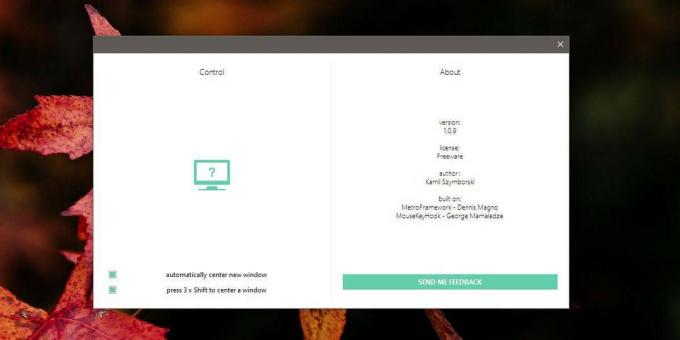
Το Window Centering Helper μπορεί επίσης να είναι χρήσιμο εάν συχνά πρέπει να τραβάτε στιγμιότυπα οθόνης. Εάν το στιγμιότυπο οθόνης περιλαμβάνει ένα παράθυρο εφαρμογής, το κεντράρισμα μπορεί να δημιουργήσει ένα καλύτερο στιγμιότυπο οθόνης, επιτρέποντάς σας να το περικόψετε εξίσου και από τις δύο πλευρές. Επιπλέον, μπορείτε επίσης να το χρησιμοποιήσετε αυτοματοποιήστε την περικοπή και αλλαγή μεγέθους μιας παρτίδας συντομεύσεων.
Η εφαρμογή έχει έναν μάλλον ατυχές περιορισμό. Εφαρμογές UWP. Δεν ήταν δυνατό να κεντράρει το Skype, την εφαρμογή Microsoft Store και το Netflix. Οι εφαρμογές UWP, όπως οι εφαρμογές για επιτραπέζιους υπολογιστές, είναι επίσης επιρρεπείς στο άνοιγμα εκτός οθόνης ή σε πολλές οθόνες σε μια ρύθμιση πολλαπλών οθονών.
Η συντόμευση της εφαρμογής δεν θα συγκρούεται με άλλες συντομεύσεις, δεδομένου ότι είναι ασυμβατική, ωστόσο, αν πατήσετε το πλήκτρο Shift πέντε φορές, ενδέχεται να ενεργοποιήσετε τα Sticky keys. Εάν διαπιστώσετε ότι η συντόμευση συγκρούεται με τη συντόμευση Sticky Keys, μπορείτε να την απενεργοποιήσετε. Για να απενεργοποιήσετε τη συντόμευση Sticky Keys, ανοίξτε την εφαρμογή Ρυθμίσεις και μεταβείτε στην ομάδα ρυθμίσεων Εύκολη πρόσβαση. Επιλέξτε την καρτέλα Πληκτρολόγιο και στην ενότητα «Χρήση Sticky Key», καταργήστε την επιλογή «Να επιτρέπεται το πλήκτρο συντόμευσης για να ξεκινήσει Sticky keys».
Με τη σπάνια πιθανότητα αυτή η συντόμευση να συγκρούεται με μια άλλη εφαρμογή, δεν μπορείτε να κάνετε πολλά. Ελέγξτε εάν η εφαρμογή που έρχεται σε σύγκρουση με το Window Centering Helper έχει την επιλογή να αλλάξει ή να προσαρμόσει τις συντομεύσεις πληκτρολογίου και να την αλλάξει αν μπορείτε.
Έρευνα
Πρόσφατες δημοσιεύσεις
Δεν είναι δυνατό το άνοιγμα του τρόπου επίλυσης της εφαρμογής χρησιμοποιώντας τον ενσωματωμένο λογαριασμό διαχειριστή σε σφάλμα Windows 10
Χάσαμε ειλικρινά τον αριθμό των περίεργων και σκοτεινών Σφάλματα Τα...
Το Music DJ είναι μια εξαιρετική εναλλακτική λύση στο Stock Player Windows 8 Audio Player
Δεν υπήρξε ποτέ έλλειψη προγραμμάτων αναπαραγωγής μουσικής για Wind...
Χρησιμοποιήστε τα πλήκτρα NumPad για λειτουργίες αντιγραφής, επικόλλησης, πλοήγησης και τροφοδοσίας
Η εκτέλεση διαφορετικών ενεργειών στον υπολογιστή σας χρησιμοποιώντ...



